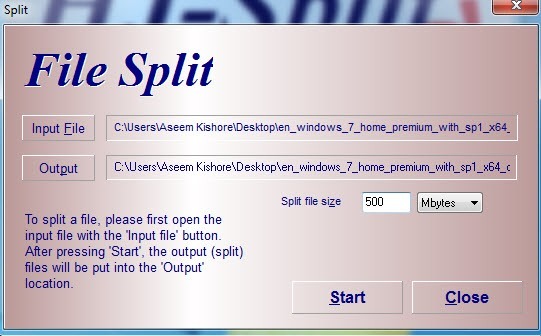Haben Sie sich jemals gewünscht, dass Sie eine sehr große Video-, Zip-, Sicherungs- oder MP3-Datei in kleinere Dateien aufteilen können, so dass Sie sie auf mehrere DVDs oder USB-Sticks kopieren oder an jemanden per E-Mail senden können? Heutzutage ist es nicht so wichtig, Dateien zu teilen, wie es vor 10 Jahren der Fall war, aber es gibt Fälle, in denen die Fähigkeit nützlich ist. Wenn Sie Ihren eigenen FTP-Server betreiben und Freunde und Familienmitglieder Inhalte davon herunterladen, kann es sinnvoll sein, wirklich große Dateien in kleinere Stücke aufzuteilen, falls die Verbindung während einer Übertragung fehlschlägt. Glücklicherweise gibt es ein paar kostenlose Tools, mit denen Sie Dateien schnell und einfach teilen und zusammenführen können.
Ein neueres Programm, das bis zu Windows 7 funktioniert, ist HJ-Split . Es ist kostenlos und sehr einfach zu bedienen. Sobald Sie es installiert haben, klicken Sie einfach auf die große Schaltfläche Teilen, um loszulegen. Zusätzlich zum Teilen und Zusammenfügen von Dateien verfügt es über weitere nützliche Funktionen wie Vergleichenund Prüfsumme. Compare sagt Ihnen nur, ob die Dateien genau gleich sind oder nicht. Mit Checksum können Sie eine MD5-Prüfsumme für eine Datei generieren, die Sie anderen zur Verfügung stellen können, um die Integrität der Datei sicherzustellen.
Jetzt müssen Sie die Eingabedatei und den Ausgabeort auswählen. Standardmäßig befindet sich der Ausgabeort im selben Ordner wie die Originaldatei. Sie müssen auch die gewünschten Chunks für die geteilten Dateien auswählen. Standardmäßig ist es auf etwa 1400 KB eingestellt, was wirklich winzig ist. In meinem Fall hatte ich eine 3,5 GB ISO-Datei und wollte sie in kleinere Teile von je 500 MB aufteilen.
Abhängig von Je nachdem, wie groß Ihre Datei ist und wie sie geteilt werden soll, kann es eine Weile dauern, bis das Programm den Teilungsprozess beendet hat. Das Programm wird an jeden geteilten Teil einen .001, .002, .003 usw. anhängen. An diesem Punkt können Sie sie verschieben, per E-Mail senden oder an ihren endgültigen Standort übertragen. Eine andere Person muss das Programm ausführen und auf die Schaltfläche Beitretenklicken. Wenn sie auf die Schaltfläche Verbinden klicken und nach den geteilten Dateien suchen, wird nur die Datei .001 angezeigt. Wählen Sie diese Datei aus. Stellen Sie sicher, dass sich alle anderen Teile im selben Verzeichnis befinden wie die .001-Datei.
Ein anderes gutes ist Datei Splitter , ein Freeware-Programm, das nicht funktioniert Es ist erforderlich, dass eine Installation verwendet wird und dass die Standardeinstellungen eine Datei für eine Diskette, ein Zip-Laufwerk, eine CD, eine DVD oder eine benutzerdefinierte Größe teilen. Es ist ein bisschen älter und wurde seit 2008 nicht mehr aktualisiert, aber es funktioniert immer noch gut. Da es keine Installation erfordert, ist es ein praktisches Werkzeug, um einen USB-Stick zu tragen, so dass Sie es bei Freunden, bei der Arbeit oder in der Schule verwenden können, wenn Sie es brauchen. Selbst wenn die Computer Einschränkungen haben, die die Installation von Software nicht zulassen, können Sie dieses Programm trotzdem ausführen.
Öffnen Sie nach dem Download das Programm und wählen Sie die große Datei, die Sie teilen möchten.
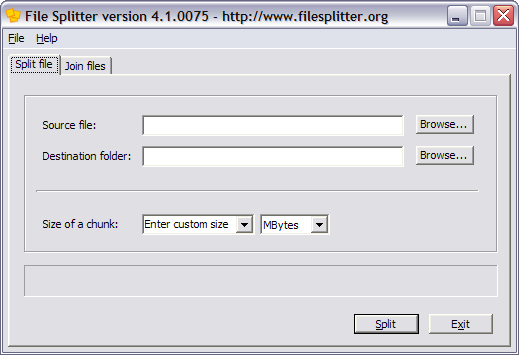
Die Quelldatei kann eine beliebige Größe oder einen beliebigen Typ haben. Denken Sie daran, dass dieses Programm NICHTeine Videodatei in kleinere Videoclips aufteilt, die Sie dann separat abspielen können. Es schaut einfach auf die Daten und zieht sie auseinander! Um die Datei erneut zu öffnen, müssen Sie sie HABENerneut verknüpfen. Sie können also beispielsweise keine MP3-Datei aufnehmen und sie in drei Dateien aufteilen und dann jede Datei einzeln abspielen. Gleiches gilt für HJ-Split.
Wenn eine Datei mit File Splitter aufgeteilt wird, erstellt das Programm Dateien mit einem. chunkXXX, der an den Dateinamen angehängt wird. Wenn Sie also eine Datei namens reellylargefile.aviin zwei Teile aufteilen, erstellt das Programm reelllargefile.avi.chunk001und reellylargefile.avi.chunk002. Wie Sie sehen können, können diese Dateien natürlich nicht von Windows oder einem anderen Programm außer File Splitter geöffnet werden.
Um Ihre Dateien wieder zusammenzufügen, öffnen Sie File Splitter und klicken Sie auf Beitreten Dateientab.
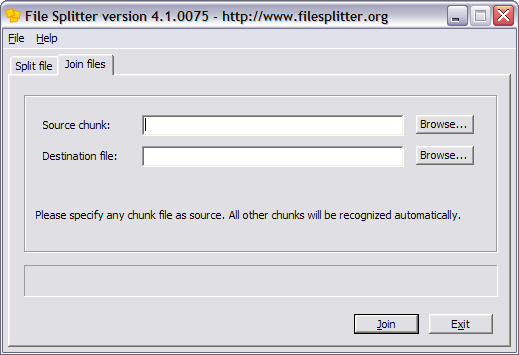
Das Schöne an diesem Programm ist, dass Sie einen der Chunks im Set und File Splitter auswählen können sucht die anderen Dateien und fügt sie in der Zieldatei zusammen. Wenn Sie nicht sicher sind, welche Zieldatei gewünscht wird, handelt es sich um eine neue Datei. Klicken Sie also auf Durchsuchenund geben Sie den Namen für Ihre neue Datei ein und geben Sie auch die Dateierweiterung ein.
Das einzige, was ich mir von diesem Programm gewünscht habe, ist, den Dateityp automatisch zu kennen, wenn ich die Dateien wieder einlade. Wenn Sie eine Datei mit dem Namen bigfile.exeteilen, müssen Sie bei der Anmeldung die Datei bigfile.exeals Zieldatei eingeben, andernfalls wird sie einfach ausgeführt bigfilesein und Windows wird es nicht öffnen können. Also erinnere dich nur an diesen einen Vorbehalt. HJ-Split merkt sich den Dateinamen, so dass Sie ihn nicht manuell eingeben müssen.
Wenn Sie irgendwelche Fragen haben, schreiben Sie einen Kommentar. Viel Spaß!